So beheben Sie den Fehlercode 0xc10100be (09.15.25)
Wenn Sie versuchen, eine MP4- oder MOV-Datei abzuspielen, erhalten Sie möglicherweise eine der folgenden Meldungen: „Diese Datei kann nicht wiedergegeben werden, weil die Datei möglicherweise nicht unterstützt wird, die Dateierweiterung falsch ist oder die Datei beschädigt ist 0xc10100be“ oder „Videofehlercode oxc101100be kann nicht wiedergegeben werden“. Beides deutet auf einen Lese- oder Schreibfehler hin, was bedeutet, dass der von Ihnen verwendete Mediaplayer nicht in der Lage ist, die Daten auf Ihrer DVD, CD, Speicherkarte oder Flash-Disk zu lesen und in die Bilder und Töne zu übersetzen, aus denen sie bestehen der Film. Mit anderen Worten, anstatt Ihnen den Film zu geben, meldet der Mediaplayer zurück, dass die Datei nicht abspielbar ist.
Jetzt wissen wir, wie wir die Frage „Was ist ein Fehler?“ beantworten können. Lassen Sie uns die verschiedenen Möglichkeiten betrachten, mit denen das Problem behandelt werden kann.
Was sind die Hauptursachen für den Fehlercode 0xc10100be?Fehlercode 0xc10100be wird am häufigsten mit MP4-Dateien in Verbindung gebracht, obwohl auch andere Dateiformate betroffen sind. Bemerkenswert ist auch die Tatsache, dass Benutzer, die ihre eigenen Dateien über GoPro oder auf ihren Smartphones erstellen, wahrscheinlich den Fehler erhalten, der auf eines der drei unten aufgeführten Probleme zurückzuführen ist:
- Medien Player unterstützt kein Dateiformat.
- Falscher Codec.
- Beschädigte Datei.
Das Dateiformat ist das erste, was Sie überprüfen sollten, da Mediaplayer wie der Windows Media Player nur eine begrenzte Anzahl von Dateiformaten unterstützen. Dies bedeutet, dass das Problem möglicherweise auftritt, da die Auswahl des Mediaplayers auf diese Weise eingeschränkt ist. Bevor Sie also etwas anderes tun, versuchen Sie, Ihren Mediaplayer in einen etwas vielseitigeren zu ändern, und es gibt viele davon kostenlos, z. B. den VLC Media Player. Alternativ könnten Sie neue Codecs in Windows installieren, wodurch die Palette der vom Windows Media Player unterstützten Dateiformate erweitert würde.
Profi-Tipp: Scannen Sie Ihren PC auf Leistungsprobleme, Junk-Dateien, schädliche Apps und Sicherheit Bedrohungen,
die Systemprobleme oder eine langsame Leistung verursachen können.
Sonderangebot Über Outbyte, Deinstallationsanweisungen, EULA, Datenschutzrichtlinie.
Dazu müssen Sie Windows Media Player so konfigurieren, dass Codecs automatisch heruntergeladen werden. Die folgenden Schritte sind für Windows Media Player 11 durchzuführen:Wenn das obige Verfahren nicht funktioniert, empfiehlt Microsoft, eine erweiterte Fehlerbehebung durchzuführen. Um eine erweiterte Fehlerbehebung durchzuführen, müssen Sie zunächst feststellen, ob der bestimmte Datei-Codec auf dem Computer installiert ist oder nicht. Dazu müssen Sie Folgendes tun:
Wenn Sie dennoch den Fehlercode 0xc10100be erhalten, wenn Sie versuchen, ein Video abzuspielen Dies bedeutet, dass Ihre Datei möglicherweise beschädigt ist und Sie sie reparieren müssen.
So reparieren Sie beschädigte MP4- und MOV-DateienBevor Sie lernen, wie Sie eine beschädigte Video- oder Audiodatei reparieren, schauen wir uns einige der Gründe an, warum a Datei kann in erster Linie beschädigt sein:- Ein defekter Header
- Fehlende Dateiteile; das vollständige Herunterladen einer Videodatei wurde möglicherweise unterbrochen.
- Unangemessene Lese- und Schreibvorgänge.
- Komprimierungsprobleme
- Ein plötzlicher Stromausfall während der Wiedergabe der Datei.
- Herunterladen einer Datei von unzuverlässigen Internet-Bildern.
- Gestörte Übertragung von Mediendateien.
- Virusinfektion.
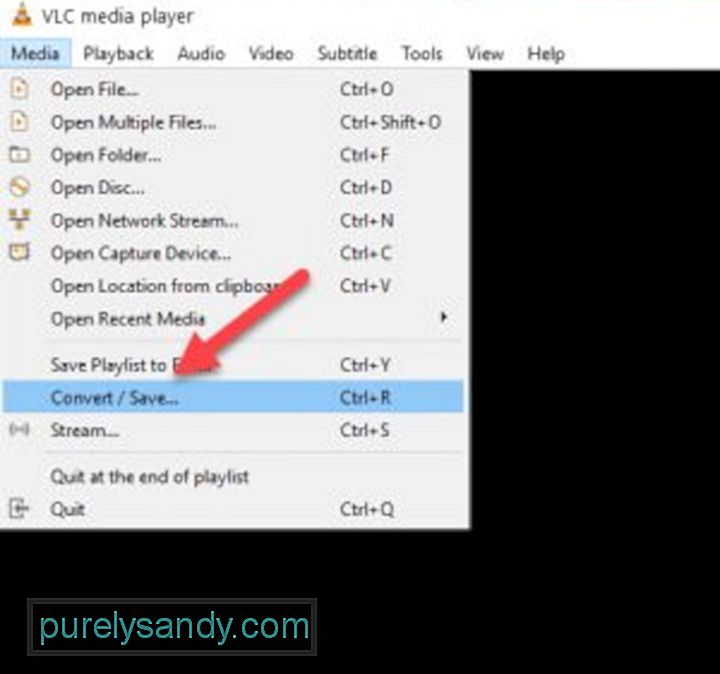
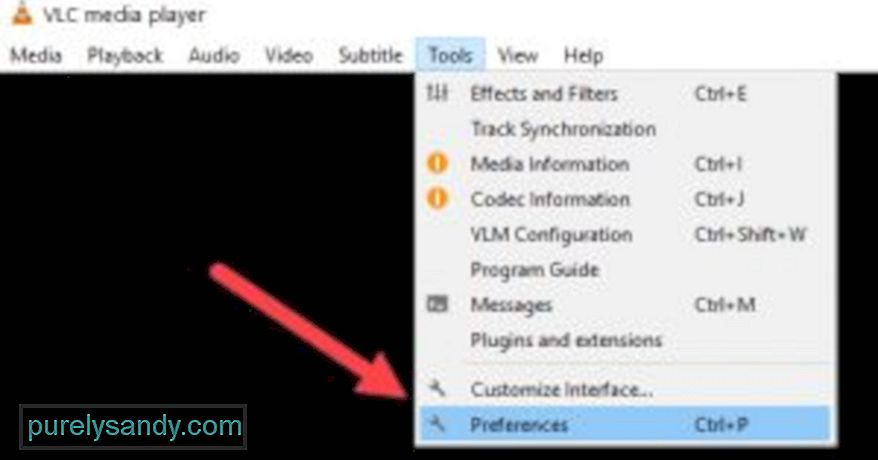
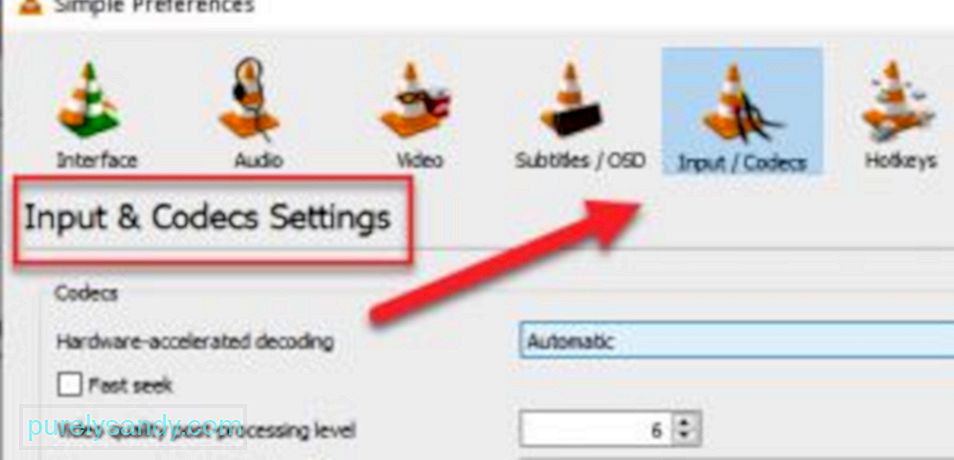
Wie bereits angedeutet, sind einige Dateien einfach nicht mehr zu reparieren, insbesondere diejenigen, die beim Herunterladen unterbrochen werden oder einige Teile fehlen. Ein Video-Reparatur-Tool kann über das hinausgehen, was der VLC oder ein anderer Media Player tun kann, aber der beste Weg, um Ihre Dateien vor Beschädigung zu schützen, besteht darin, Ihren Computer gesund zu halten. Dazu benötigen Sie ein PC-Reparaturtool, das ständig nach Problemen Ausschau hält, die den Zustand Ihrer Dateien und Software beeinträchtigen. Sie können hier ein PC-Reparaturtool herunterladen.
YouTube-Video.: So beheben Sie den Fehlercode 0xc10100be
09, 2025

